
Slack 및 Microsoft Teams와 비교한 Zoom Team Chat의 차이점
Zoom Team Chat에 대해 자세히 알아보고 Slack, Microsoft Teams 등 다른 인기 채팅 앱과의 차이점을 확인해 보세요.
업데이트 날짜 January 30, 2025
게시 날짜 September 13, 2023
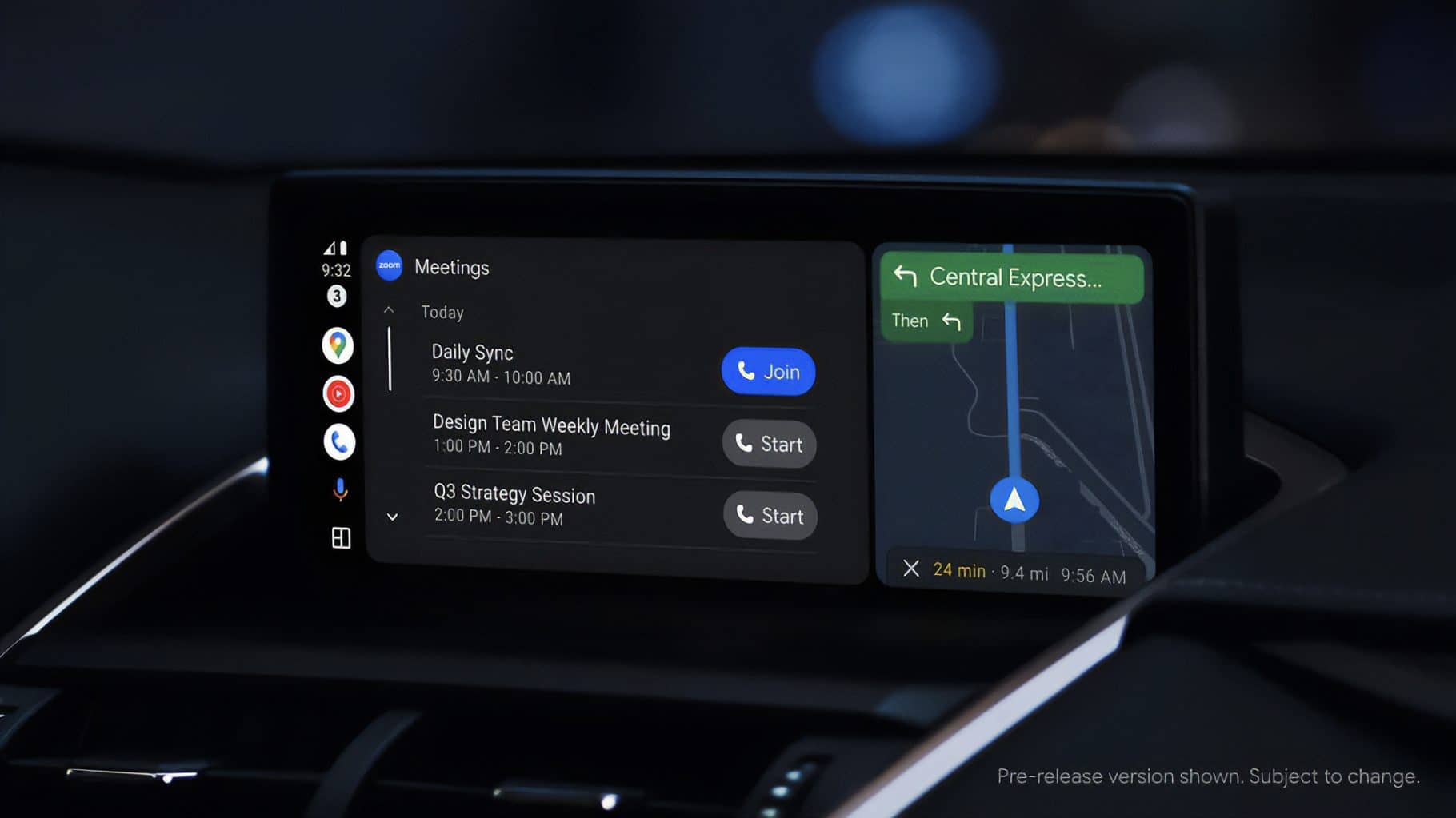

일반적인 업무 시간이라고 해서 작업자가 8시간 연속 책상에 붙어 있다고 가정할 수는 없습니다. 외부 약속이 있거나 강아지를 데리고 산책을 나가야 할 수도 있습니다. 또는 낮에 고객을 만나거나 컨퍼런스에 참석하거나 동료와 시간을 보내야 할 수도 있습니다.
하지만 자리에 없더라도 협업을 멈춰야 할 필요는 없습니다. 중요한 회의에 전화로 연결하거나 동료와 정보를 공유할 방법이 필요합니다. 하지만 전문적인 커뮤니케이션 방식과 보안을 유지하면서도 이동 중에 이렇게 할 수 있는 방법이 있을까요? 이를 위해서는 다음과 같은 5가지 해야 할 일과 하지 말아야 할 일을 확인하세요.
고객 미팅을 위해 또는 하굣길 자녀 픽업을 위해 이동 중이든 간에 업무 시간 중 자동차로 이동 중일 수 있습니다. 자동차 제조업체들이 운전자가 자동차 디스플레이를 통해 안전하고 효율적으로 커뮤니케이션할 수 있도록 유명 모바일 기기의 기능과 비슷하게 설계된 인포테인먼트 기능을 제공하는 것도 바로 이러한 이유 때문입니다.
Zoom은 운전자가 이동 중에도 연결된 상태를 쉽게 유지할 수 있도록 Android Auto™ 지원을 추가했습니다. Android™ 사용자는 이제 음성으로만* 회의 통화를 시작 및 참여하고 호환되는 자동차 디스플레이에서 회의 일정을 찾아볼 수 있습니다. Android Auto를 통해 진행 중인 통화를 관리할 수 있고 필요에 따라 마이크를 음소거하고 완료되었으면 통화를 종료할 수 있습니다.
Android Auto는 Zoom을 통한 안전한 이동 중 협업을 위해 Mercedes Benz, Tesla, Apple CarPlay 등에서 지원됩니다.
Android 및 Android Auto는 Google LLC의 상표입니다. 자동차 디스플레이에서 Android Auto를 사용하려면 Android 8 이상을 실행하는 Android 휴대폰과 활성 상태의 데이터 요금제, Android Auto 앱이 필요합니다.
*Android Auto에 연결하면 비디오가 자동으로 꺼집니다.
이상한 각도로 자신이 화면에 비춰지는 것만큼이나 실수로 켜진 마이크로 인해 어색한 순간이 발생할 수도 있습니다. 이동 중에 협업이 필요할 때는 이러한 어색한 순간이 조금 더 자주 발생하는 편입니다.
Zoom Meeting 설정에서 회의를 시작하고 참여할 때 카메라와 마이크를 비활성화 상태로 설정하면 어색한 상황을 예방하는 데 도움이 될 수 있습니다. 이러한 설정은 모바일 장치에서 참여하는 모든 회의에 적용되어, 하굣길 자녀 픽업을 기다리는 동안에도 전문가다운 모습을 유지할 수 있습니다.
운전 중 집중이 필요하거나 필요한 정보를 얻기 위해 누군가와 일대일 전화 통화가 필요한 경우에는 비디오 옵션을 사용하는 것이 적합하지 않습니다. 이 경우에는 Zoom Phone과 같은 음성 커뮤니케이션 솔루션이 적합합니다. 개인 번호를 외부에 알려주지 않더라도 이동 중 Zoom 모바일 앱을 통해 모바일 휴대폰에서 Zoom Phone 통화를 받을 수 있습니다. 또한 자동차에서 내려서 빠르게 관련 정보를 확인하고 싶은 경우에는 자신의 연락처로 SMS 문자 메시지를 전송할 수 있습니다.
상대방이 내게 연락하기 전 내가 이동 중임을 알 수 있게 하고 싶은가요? Zoom Team Chat에서는 자신의 프로필에 메모를 표시하는 상태 메시지를 설정할 수 있습니다. 이렇게 하면 상대방이 내 연락처를 선택하거나 채팅을 시작할 때 내 상태를 확인할 수 있습니다. 이렇게 해서 자신이 약속을 위해 외근 중이거나, 응답이 느릴 수 있거나, 당일 현장에 있음을 알려줄 수 있습니다. 또한 특정 시간에 만료되는 상태 메시지(예: 업무 시간 또는 PTO 종료 시점)를 설정할 수도 있습니다.
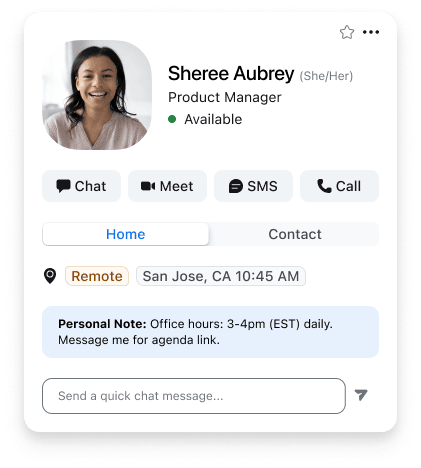
또한 대화 중인 아이콘 옆에 있는 녹색, 빨간색, 회색 점으로 현재 상태를 전환하여 현재 연락 가능, 다른 업무 중, 외근 중임을 나타낼 수도 있습니다.
간단한 채팅으로도 일을 마칠 수 있을 때는 굳이 미팅에 참가할 필요가 없습니다. 이 경우에는 운전 중이 아니고 안전하게 응답할 수 있을 때 쉽게 커뮤니케이션을 진행할 수 있습니다.
질문에 대한 답변 또는 동료에 대한 빠른 정보 알림이 필요할 때는 모바일 장치에서 Zoom Team Chat과 같은 채팅 앱을 사용하는 것이 좋습니다. 중요한 정보를 빠르게 알려주고 모바일 장치에 저장된 모든 파일, 사진, 문서를 공유할 수도 있습니다. 채팅을 입력하고 나중에 특정 시간에 전송되도록 예약할 수도 있습니다.
이동하면서 회의에 참석 중인데 제대로 응답할 수 없는 경우, 언제든지 Zoom Team Chat의 전용 그룹을 통해 같은 회의 참석자들과 후속 조치를 취할 수 있는 연속 회의 채팅을 통해 대화를 완결지을 수 있습니다. 이 기능을 설정하면 회의 중 전송되는 채팅 내용이 그룹 채널로 전송되어 회의가 종료된 후에도 대화 내용을 확인하고 적절하게 대응할 수 있습니다.
현재의 업무 환경은 과거와 다릅니다. 우리는 사무실, 집, 도로 등 그 어느 때보다 많은 장소에서 소통하고 있습니다. 언제 어디에서나 필요에 따라 정보를 공유할 수 있는 기술이 필요합니다.
Zoom 플랫폼은 바로 이러한 기능을 수행할 수 있도록 설계되었습니다. Zoom에서는 하나의 중앙화된 장소에서 원하는 채널을 통해 동료 및 고객과 소통할 수 있습니다. 또한 이러한 커뮤니케이션 장소는 자동차와 모바일 기기로까지 확장되므로 외부 이동으로 소통이 끊기는 것을 염려할 필요가 없습니다. Zoom에서는 필요한 어디에서나 협업이 이뤄질 수 있습니다.
이러한 모든 솔루션을 하나의 장소로 통합할 준비가 되셨나요? 지금 바로 Zoom Workplace를 시작하세요.